
إعداد الاختصارات وتشغيلها من أداة
يمكنك تشغيل الاختصارات من أداة الاختصارات أو من أداة اختصارات Siri على الشاشة الرئيسية للـ iPhone أو الـ iPad أو الـ iPod Touch.
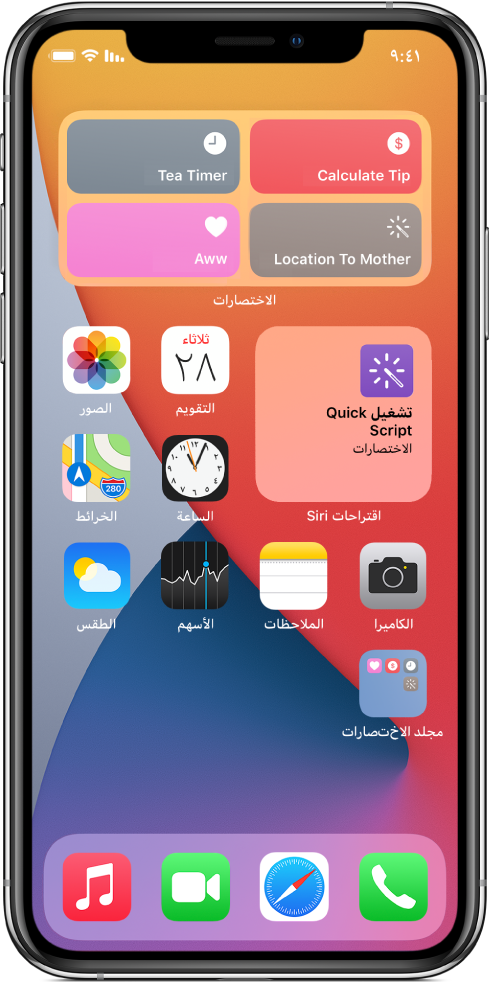
إضافة أداة الاختصارات إلى الشاشة الرئيسية
على جهاز iOS أو iPadOS، المس مطولاً خلفية الشاشة الرئيسية حتى يبدأ التطبيق في الاهتزاز.
اضغط على
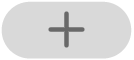 في أعلى الشاشة لفتح معرض الأداة.
في أعلى الشاشة لفتح معرض الأداة.مرّر للأسفل، ثم اضغط على الاختصارات.
حرك لاختيار حجم الأداة (صغيرة أو متوسطة أو كبيرة).
تحتوي الأداة الصغيرة على اختصار واحد. تحتوي الأداة المتوسطة على أربعة اختصارات. تحتوي الأداة الكبيرة على ثمانية اختصارات.
اضغط على إضافة أداة، ثم اضغط على تم.
تظهر أداة الاختصارات على الشاشة الرئيسية.
إضافة أداة اقتراحات Siri إلى الشاشة الرئيسية
على جهاز iOS أو iPadOS، المس مطولاً خلفية الشاشة الرئيسية حتى يبدأ التطبيق في الاهتزاز.
اضغط على
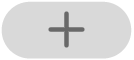 في أعلى الشاشة لفتح معرض الأداة.
في أعلى الشاشة لفتح معرض الأداة.مرّر للأسفل، ثم اضغط على اقتراحات Siri.
حرِّك لاختيار اقتراحات الاختصار.
تابع السحب لاختيار اختصار مقترح واحد أو اثنين أو أربعة وفق أنماط الاستخدام الخاصة بك.
اضغط على إضافة أداة، ثم اضغط على تم.
تظهر أداة اقتراحات Siri على الشاشة الرئيسية.
تشغيل اختصار من أداة
في أداة الاختصارات أو أداة اقتراحات Siri على الشاشة الرئيسية، اضغط على اختصار.
يبدأ الاختصار، ويعرض زر الأدوات مؤشر تقدم أثناء تقدم الإجراءات. لإلغاء الاختصار، اضغط على
 .
.إذا كان هناك اختصار يحتوي على إجراء لا يمكن إكماله في الأداة، يتم فتح تطبيق الاختصارات تلقائيًا. في حالة وجود إجراء يتطلب بيانات إضافية، يتوقف الاختصار مؤقتًا، مما يتيح لك إدخال البيانات الضرورية. لمزيد من المعلومات حول الاختصارات التي تعمل بشكل جيد في الأداة (بدون فتح تطبيق الاختصارات)، انظر حول إجراءات الاختصارات في الاختصارات المعقدة.
تعيين الاختصارات التي تظهر في أداة الاختصارات
تعرض أداة الاختصارات الصغيرة اختصارًا واحدًا من اختيارك. تعرض أداتا الاختصارات المتوسطة والكبيرة أول أربع أو ثماني أدوات في مجموعة من مجموعات الاختصارات الخاصة بك.
على جهاز iOS أو iPadOS، المس مطولاً أداة الاختصارات.
اضغط على تحرير أداة.
قم بأحد ما يلي:
تعيين الاختصار الذي يظهر في الأداة الصغيرة: اضغط على اختيار، اضغط على اختصار، ثم اضغط خارج الأداة.
تعيين مجموعة الاختصارات التي تظهر في الأداة المتوسطة أو الكبيرة: اضغط على مجلد، اختر مجلدًا، ثم اضغط خارج الأداة. لتغيير ترتيب ظهور الاختصارات في الأداة، أعد ترتيب الاختصارات في المجلد.
ملاحظة: تعد المجلدات حاويات تنظيمية تتضمن الاختصارات ذات الصلة. للاطلاع على معلومات عن إنشاء المجلدات واستخدامها في الاختصارات، انظر تنظيم الاختصارات.
إزالة أداة الاختصارات أو أداة اقتراحات Siri
على جهاز iOS أو iPadOS، المس مطولاً الأداة على الشاشة الرئيسية.
اضغط على إزالة الأداة، ثم اضغط على إزالة.